사진관에서 증명사진을 찍으면 보통 비용이 15000~20000원 정도 발생한다. (3.5*4.5cm 반명함판 기준) 아기 셀프촬영과 다이소 인화기를 통해 2천원에 여권사진을 만들었다.
이게 어려운 것은 아닌데 그래도 어떻게 하는지, 뭘 준비해야 하는지 한번 슥 보고 가는게 도움이 된다. 아래 내용을 보고 사전 답사한 뒤 가면 버벅대지 않고 인화를 잘 할 수 있다.
사진 사이즈 설정하기
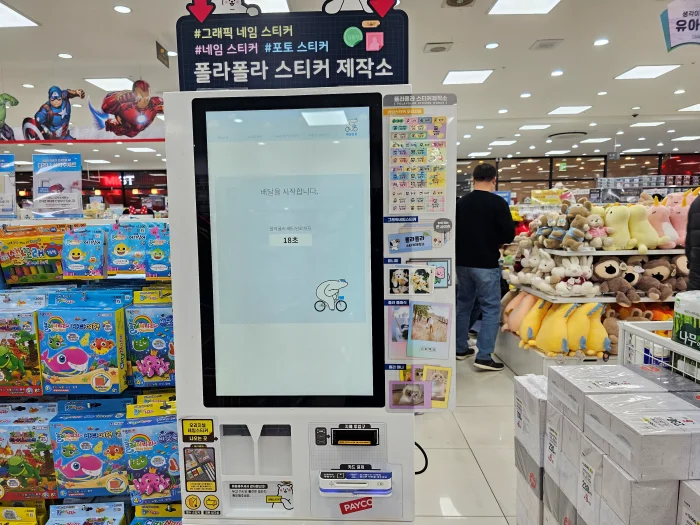
🔺 먼저 다이소 인화기 이름은 폴라폴라인데 이렇게 생겼다. 나는 여권용 증명사진을 인쇄할 목적이지만 원래는 각종 스티커 사진을 뽑아주는 기계이다.
요즘 인생네컷 다시금 유행이라 많이들 찍는데, 이미 찍은 핸드폰에 있는 사진으로 간단하게 만들고 싶다면 다이소 폴라폴라를 이용해도 좋다.
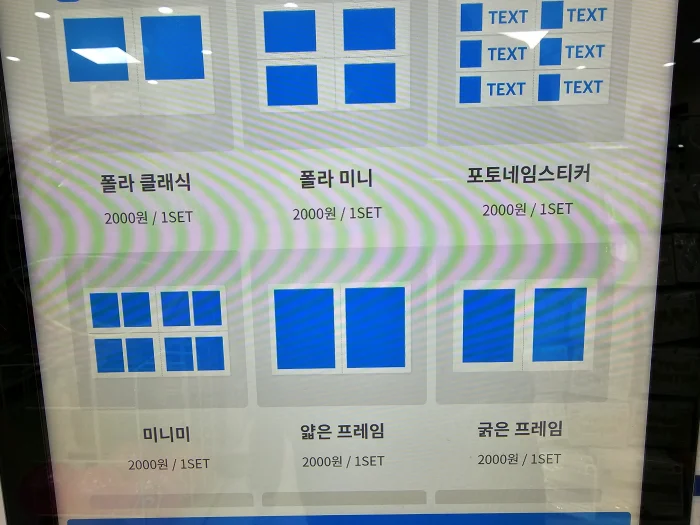
🔺 다이소에서 여권용 증명사진을 인화할 때 가장 중요한 사진 사이즈를 뭘로 할 것이냐. 정답은 ‘미니미’ 이다. 화면에서 8장으로 구성된 미니미 세트를 선택해야 한다.
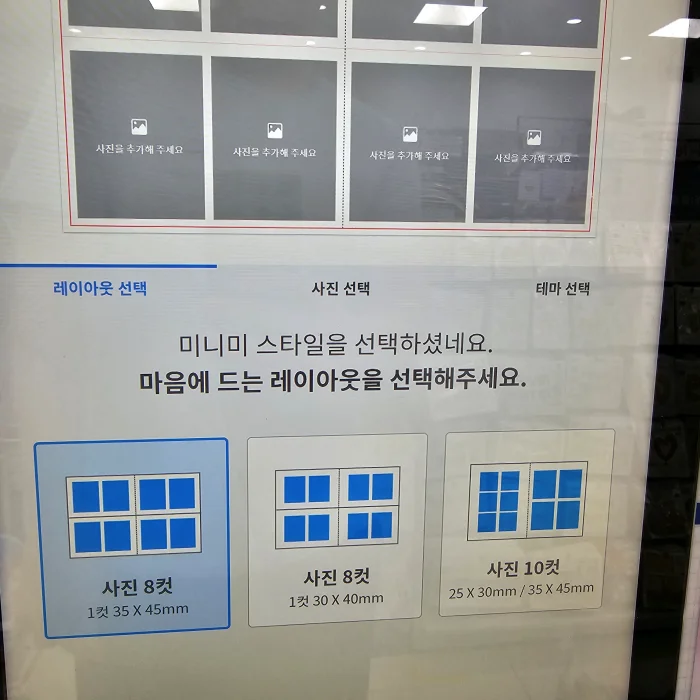
🔺 미니미 스타일은 세 가지 레이아웃을 제공한다.
- 사진 8컷 : 35 X 45mm
- 사진 8컷 : 30 X 40mm
- 사진 10컷 : 25 X 30mm 6장 + 35 X 45mm 4장
증명사진 사이즈
원래 옛날에는 증명사진이라고 하면 2.5cmx3cm를 사용했었는데 3X4 반명함 사이즈가 쓰이게 되면서 사용하지 않게 되었다.
그러다 여권사진 규격인 3.5cmx4.5cm 크기가 한국 주민등록증, 운전면허증에도 공통으로 적용되면서 이제는 증명사진 찍는다고 하면 그냥 3.5×4.5 라고 생각하면 된다.
참고로 다이소 인화를 생각한다면 사진도 셀프로 찍었을텐데, 배경은 무조건 하얗게 날려주고 하는 것이 퇴짜맞을 일 없이 안전하다. 리무브 사이트를 이용해서 편집한 후에 인쇄하도록 한다.
폴라폴라 사진 업로드 방법
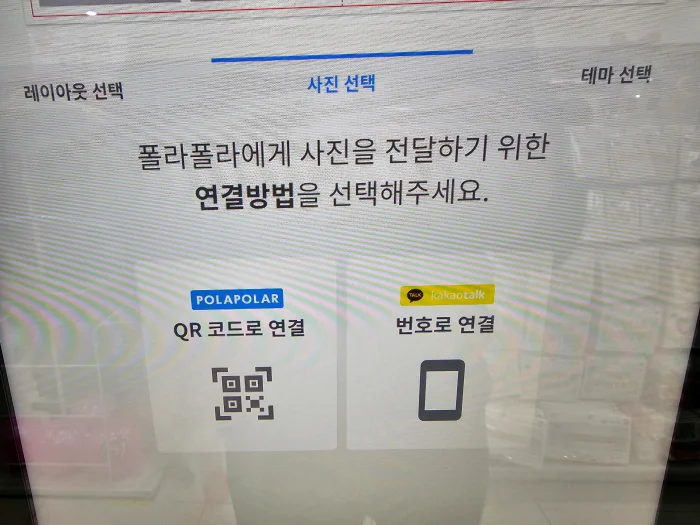
🔺 미니미 스타일을 선택하면 이제 사진을 전송해야 하는데, QR 코드와 카카오를 통한 방법 두 가지가 있다. 그냥 바로 사진촬영 어플을 열어서 QR코드를 찍고 연결되는 웹페이지에 올리는 것이 빠르고 편하다.
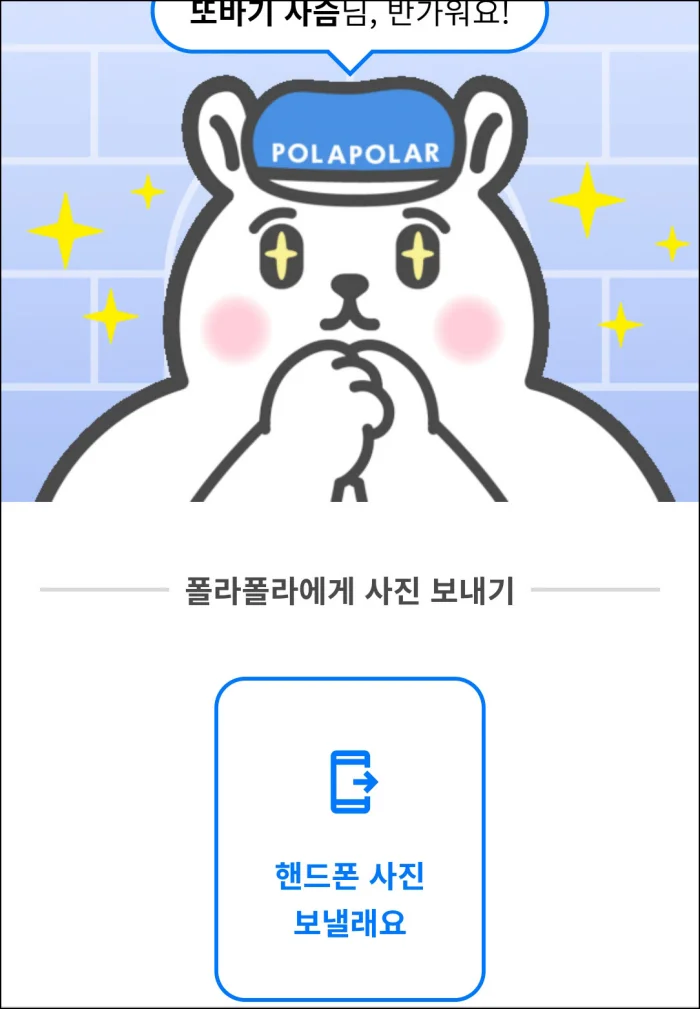
🔺 QR 코드에서 연결되는 웹페이지가 보이면 이렇게 사진 보내기 버튼이 있다. 클릭해서 갤러리에 저장된 이미지를 전송해주도록 한다.
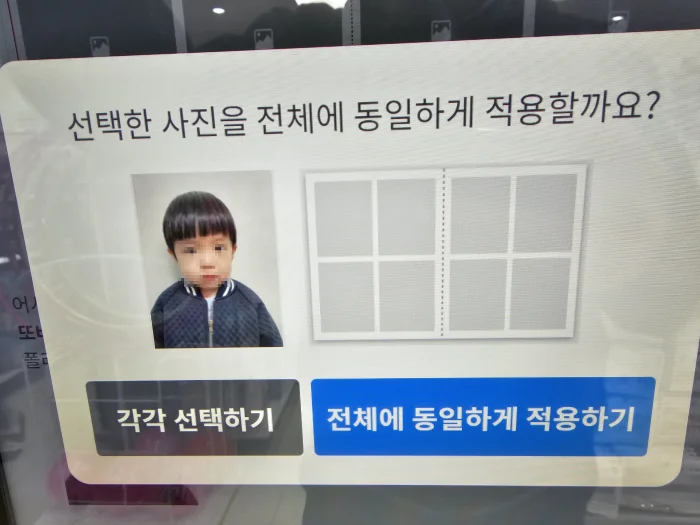
🔺 이 때 사진을 하나 보내면 전체 동일하게 적용할지를 묻는데, 만약 2개 이상의 이미지를 골고루 인쇄하고 싶다면 ‘각각 선택하기’를 클릭한다.
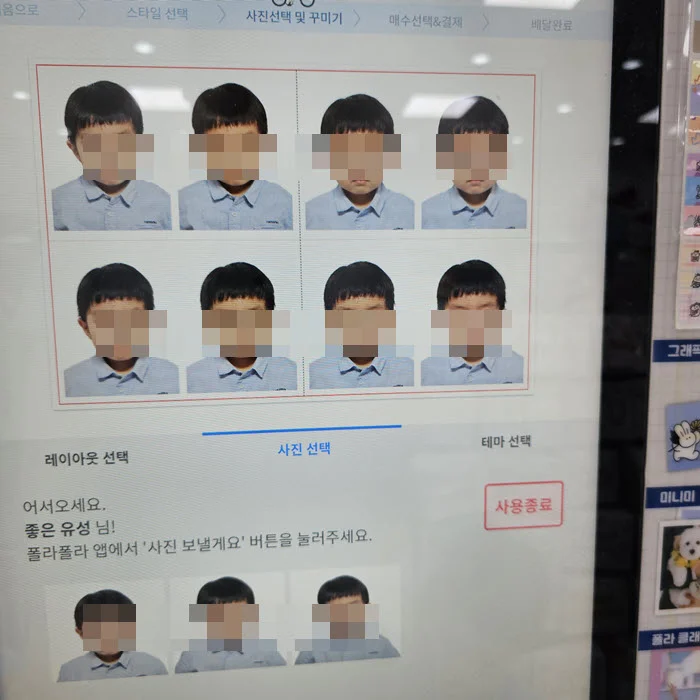
🔺 방금 접속한 웹페이지에서 사진을 여러장 보내면 (나는 3장을 전송했다) 위와 같이 아래에 사진 3매가 보인다. 인화할 8곳의 자리에 커서가 순서대로 표시되는데 그때마다 아래에서 사진을 골라주면 된다.
1 2 2 3
1 2 2 3
예를 들어 이와 같이 3종류의 사진을 배치해서 출력할 수 있다.
이 기능을 왜 설명하냐면, 만약에 증명사진 2종류나 3종류로 인화하고 싶은 경우 모르고 8매를 똑같이 첫번째 사진으로 뽑고, 다음 사진으로 또 8매를 뽑고 이럴 수 있기 때문이다.
그럴 필요 없이 사진 여러장을 업로드 한 후, 8매를 각각 원하는 걸로 지정해서 출력하면 된다. 오히려 사진관에서 한가지 사진으로만 여러개 뽑아주는 것보다 나은데, 2천원에 뚝딱 해결할 수 있다니 정말 강력한 가성비다.
결제 및 인화
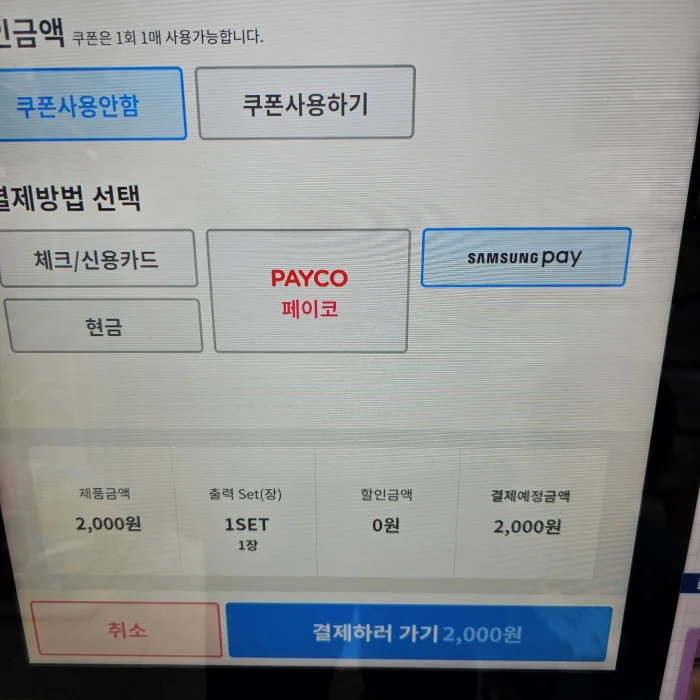
🔺 사진 선택을 마치고 다음으로 넘어가기를 누르면 이제 최종 결제만 남았다. 카드나 삼성페이 같은걸로 결제해주면 된다.
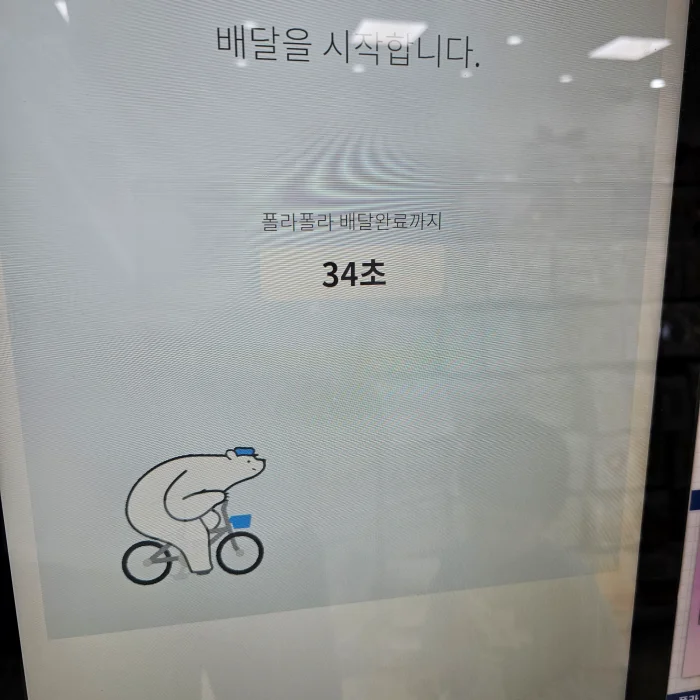
🔺 폴라폴라가 열심히 자전거를 타고 가는 그림이 나온다. 기계 안에서 소리가 나고 인화지에 인쇄하는 중이다.


🔺 밑에 사진이 출력되면 가지고 가서 잘라서 사용하면 된다.
